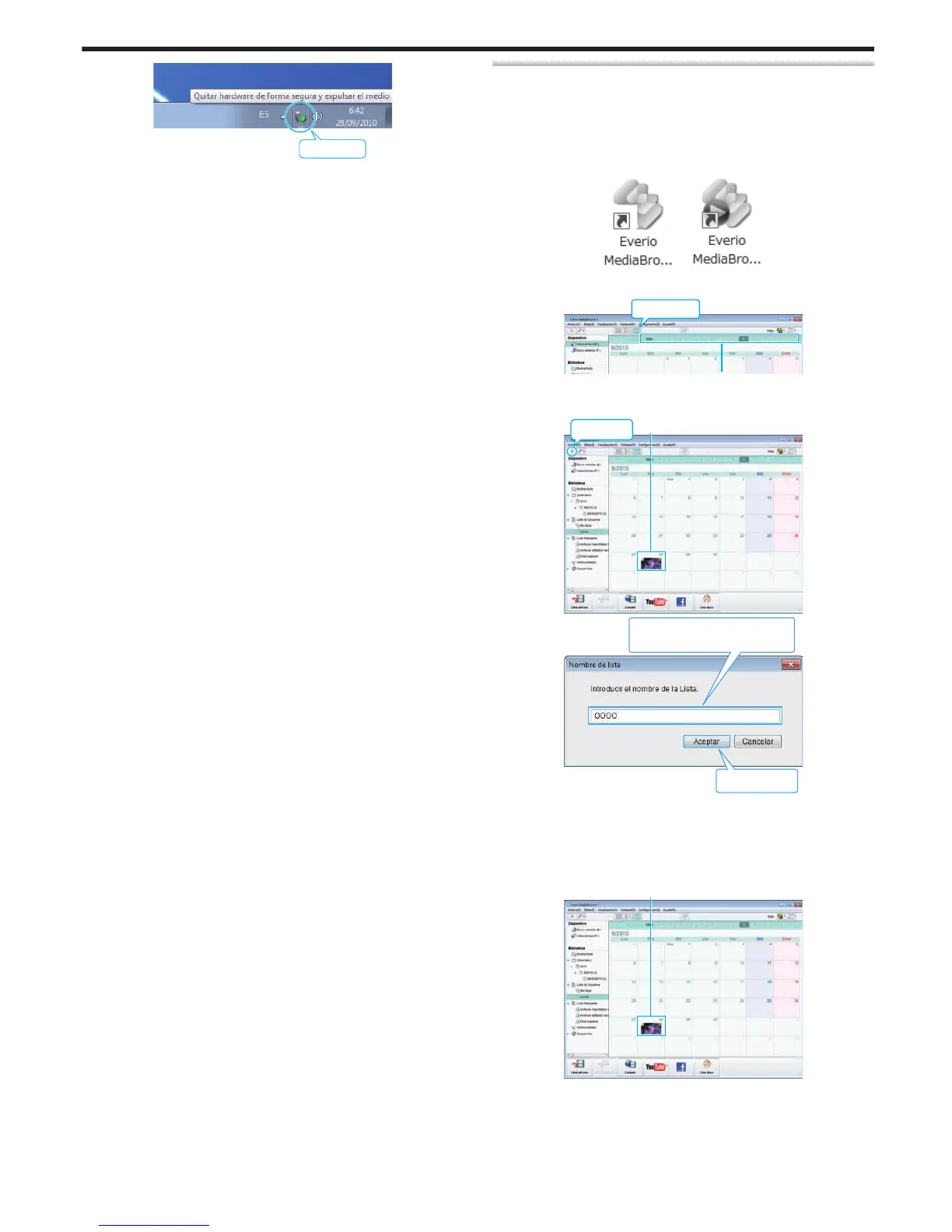2
Haga clic en “Extracción segura de Dispositivo de almacenamiento
masivo USB”.
3
(Para Windows Vista) Haga clic en “Aceptar”.
4
Desconecte el cable USB y cierre el monitor LCD.
Organización de archivos
Después de realizar la copia de seguridad de sus archivos, organícelos
añadiendo etiquetas como “Viaje en familia” o “Certámenes deportivos”.
Es útil no solo para crear discos sino para ver los archivos.
1
Haga doble clic en el icono Everio MediaBrowser 4.
0
Se inicia el software proporcionado.
.
2
Visualice el mes de los archivos que desee organizar.
.
0
Se añade una nueva lista personalizada a la biblioteca de listas
personalizadas.
4
Haga clic en la fecha de grabación.
0
Se muestran las vistas en miniatura de los archivos grabados en esa
fecha.
.